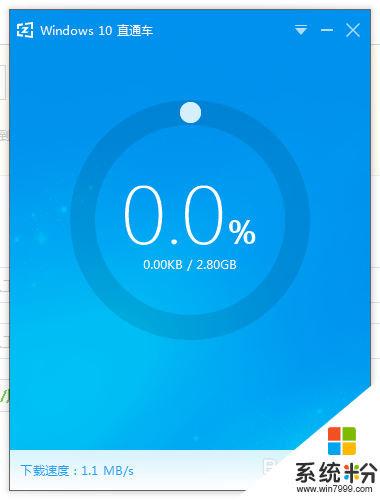win8系统怎么直接升级到win10系统,win8快速升级win10方法
发布时间:2016-07-11 13:26:46 浏览数:
win8系统怎么升级到win10系统需要哪些步骤?很多用户都不想错过免费升级win10的机会,win8系统怎么免费升级到win10系统呢?想了解具体的免费升级win10系统的方法的用户可以参考以下教程来设置。
win8快速升级win10方法:
1、如果我们的电脑能自动收到推送,那么是可以直接点击升级的。
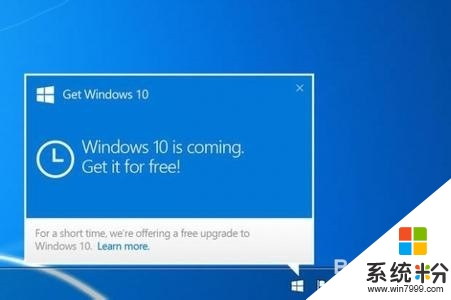
2、如果没有推送,我们百度一下 升级Win10,然后点击立即升级。
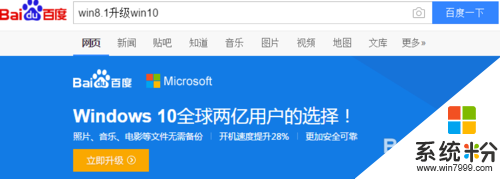
3、升级是以小工具的形式进行的,我们需要先下载这个小工具。
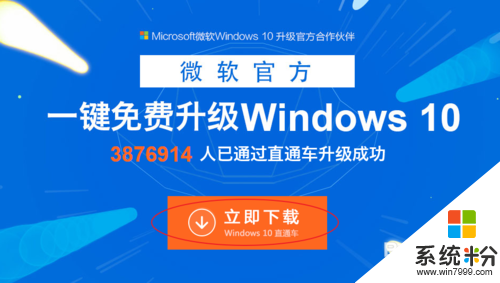
4、下载完后打开,点击右下角的“检测电脑升级条件”。
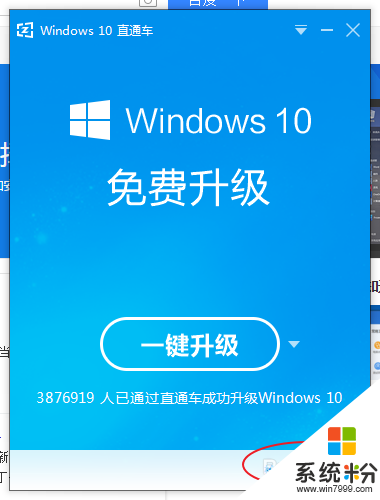
5、稍等片刻,如果检测通过,我们就可以安心升级了。
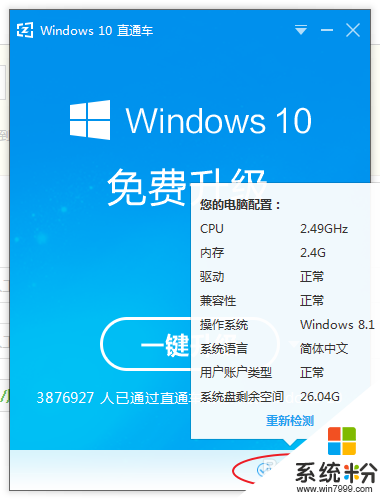
6、点击一键升级,并同意微软的服务条款。
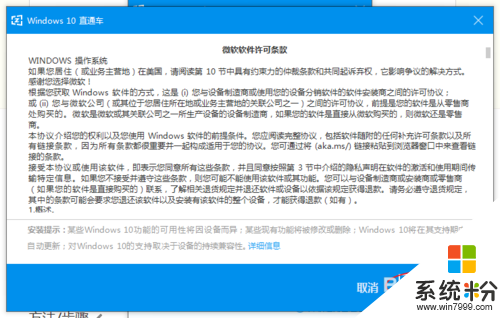
7、等待Win10的下载完成,下载完之后就会自动安装,不会使得电脑里原来的应用和文件丢失。